![]()
Werkzeuge
Optionen
| Werkzeugleiste | Menü |
|---|---|
|
|
Werkzeuge Optionen |
In den Allgemeinen Optionen können Menüfunktionen, Befehle zum Rückgängigmachen und der Programmstart eingestellt werden.
Definiert eine Liste von Befehlen, die beim Öffnen eines Modells automatisch gestartet werden.
Hier können Sie eine Liste von Befehlen eingeben, die beim Drücken der Eingabetaste nicht wiederholt werden.
Nur Befehlsnamen können als nicht-wiederholbar markiert werden. Wenn sich ein Befehl in einem Makro befindet, wird er wiederholt, auch wenn er auf dieser Liste steht.
Definiert die Anzeige der isoparametrischen Kurven von Flächen für neue Objekte.
Definiert die standardmäßige Dichte der isoparametrischen Kurven der Fläche für neue Objekte.
| Wert | Dichte der Isokurve |
|---|---|
|
0 |
Keine Isokurven auf knotenfreien Segmenten. |
|
1 |
Eine Isokurve an jedem Knoten oder eine Isokurve an knotenfreien Segmenten. |
|
2 |
Eine Isokurve an jedem Knoten, plus eine Isokurve zwischen Knotenstandorten. |
|
3 |
Eine Isokurven an jedem Knoten, plus zwei Isokurven zwischen Knotenstandorten. |
Standardmäßig öffnen die Reiter von macOS neue Tabs nur, wenn Sie in einer Vollbildschirm-Anwendung arbeiten. Rhino richtet sich nach Ihren macOS-Systemeinstellungen.
Um die Reiter ständig zu aktivieren, gehen Sie in macOS auf Systemeinstellungen > Dock > Beim Öffnen von Dokumenten Tabs bevorzugen und stellen Sie Immer ein.
Jedes Modell wird über separate Fenster und Tabs für Unterfenster wie Materialien und Layouts verfügen.
Modellfenster sind mit Modellfenstern vereinigt, Materialfenster mit Materialfenstern und Layoutfenster mit Layoutfenstern.
Wenn Sie z.B. drei Modelle geöffnet haben, jedes mit geöffneten Material- und Layoutfenstern, würden Sie drei Fenster mit je drei Reitern erhalten (ein Fenster mit drei Modellreitern, ein Fenster mit drei Materialreitern, ein Fenster mit drei Layoutreitern).
All Rhinoceros-Fenster werden in einem Fenster mit getrennten Reitern vereinigt.
Wenn Sie z.B. drei Modelle geöffnet haben, jedes mit geöffneten Material- und Layoutfenstern, haben Sie am Ende neun Reiter.
Nutzungsstatistiken sind anonym und helfen bei der Verbesserung von Rhino.
 Öffnet die Webseite mit den Rhino-Datenschutzrichtlinien.
Öffnet die Webseite mit den Rhino-Datenschutzrichtlinien.
| Werkzeugleiste | Menü |
|---|---|
|
|
|
Wenn Kurven Knicke haben, können die aus diesen Kurven abgeleiteten Flächen Falten aufweisen. Mit dem Befehl FaltenTeilung kann eingestellt werden, ob Befehle, die Flächen aus geknickten Kurven erstellen, die Zielflächen in Flächenverbände mit Kanten an den Falten oder in einzelne Flächen mit Falten teilen.
Wenn die Eingabekurve über einen Knick verfügt, wird die erhaltene Fläche eine Falte aufweisen.
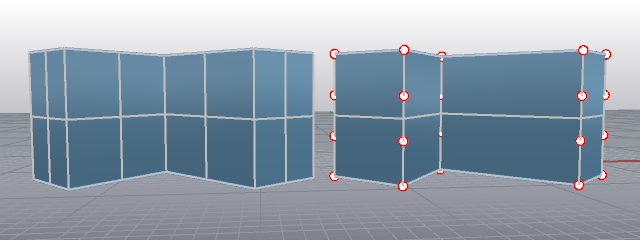
| Befehlszeilenoptionen | |
|---|---|
|
Aktivieren |
Das Ergebnis ist ein Flächenverband mit Kanten an den Falten oder eine einzelne Fläche mit Falten an den Stellen, an denen die Eingabekurven Knicke aufweisen. |
|
Deaktivieren |
Das Ergebnis ist eine einzelne Fläche mit Falten. |
|
Umschalten |
|
| Befehlszeilenoptionen | |
|---|---|
|
EntlangFaltenTeilen |
Bestimmt, ob das Resultat ein Flächenverband mit Kanten an den Falten oder eine einzelne Fläche mit Falten an der Stelle sein soll, an der die Eingabekurven Knicke aufweisen. |
Hebt die Trimmung der ausgewählten internen Öffnungen auf.
Verlängert eine Fläche anhand eines Werts.
Legt eine Fläche durch Profilkurven, die die Flächenform definieren.
Passt eine Flächenkante an, um mit einer anderen Flächenkante stetig zu sein.
Dreht eine Profilkurve um eine Achse und entlang einer Leitkurve.
Erzeugt eine Fläche durch Rotation einer Profilkurve um eine Achse.
Legt eine Fläche durch Profilkurven und eine Randkurve.
Legt eine Fläche durch Profilkurven und zwei Randkurven.
Entfernt Trimmkurven aus getrimmten Flächen.
 GesamteTrimmungAufheben
GesamteTrimmungAufheben
Hebt die Trimmung aller Kanten auf.
| Werkzeugleiste | Menü |
|---|---|
|
|
|
Mit der Option OptionKopierenSpeichern kann eingestellt werden, ob die Option Kopieren bei Transformationsbefehlen gespeichert wird oder nicht.
| Betroffene Befehle | |
|---|---|
|
|
|
| Werkzeugleiste | Menü |
|---|---|
|
|
|
Mit dem Befehl ExtrusionenVerwenden kann eingestellt werden, ob mit Befehlen wie Quader, Zylinder, KurveExtrudieren, RohrAnKurve und Platte, die gerade Seiten erzeugen, Extrusionsobjekte oder Flächenverbände erstellt werden.
Extrusionsobjekte werden durch eine Profilkurve und eine gerade Linie definiert. Sie verwenden weniger Speicher und erzeugen schneller Polygonnetze. Eine gute Option für die Erzeugung von Modellen, die viele einfache Formen enthalten.
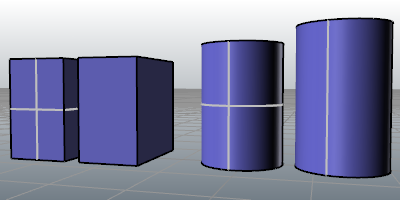
| Befehlszeilenoptionen | |
|---|---|
|
Extrusion |
Der Befehl verwendet leichte Extrusionsobjekte. |
|
Flächenverband |
Befehl erzeugt immer Flächenverbände. |
Befehle mit der Schaltfläche unten in der Nähe des oberen Bereichs des Themas können Extrusionen verwenden.
Diese Befehle können leichte Extrusionen verwenden:
| Werkzeugleiste | Menü |
|---|---|
|
|
|
Mit dem Befehl ExtrusionUmwandeln werden Extrusionsobjekte in Flächen und Flächenverbände umgewandelt.
| Befehlszeilenoptionen | |
|---|---|
|
EingabeLöschen |
JaLöscht die Originalgeometrie. NeinBewahrt die Originalgeometrie. |
Kurven und Flächen extrudieren
Rhino 6 for Mac © 2010-2019 Robert McNeel & Associates. 07-Jun-2019